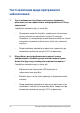User’s Manual
Table Of Contents
- Про цей посібник
- Позначки, що використовуються у цьому посібнику
- Заходи безпеки
- Знайомство з ноутбуком
- Початок експлуатації
- Використання тачпада
- Використання клавіатури
- Перший запуск
- Меню Пуск
- Програми Windows®
- Функція Task View
- Функція Snap
- Центр підтримки
- Інші комбінації клавіш клавіатури
- Підключення до бездротових мереж
- Вимкнення ноутбука
- Переведення ноутбука в режим сну
- Самотестування подачі живлення (POST)
- BIOS
- Відновлення системи
- Корисні поради щодо вашого ноутбука
- Часті запитання щодо апаратного забезпечення
- Часті запитання щодо програмного забезпечення
- Додатки
- Інформація про привід DVD-ROM
- Інформація про привід Blu-ray ROM
- Сумісність вбудованого модему
- Загальний огляд
- Декларація про мережеву сумісність
- Неголосове обладнання
- Заява про перешкоди Федеральної комісії зв’язку
- Заява-попередження FCC щодо радіочастотного випромінювання
- Примітка щодо покриття
- Попередження про безпеку UL
- Вимога щодо безпеки живлення
- Зауваження щодо телебачення
- Повідомлення щодо виробів Macrovision Corporation
- Запобігання втраті слуху
- Застереження щодо вмісту літію для скандинавських країн (для літій-іонних батарей)
- Сертифікат CTR 21 (для ноутбука із вбудованим модемом)
- Заява про відповідність виробу екологічним вимогам
- EU REACH і Стаття 33
- EU RoHS (Про вміст небезпечних речовин)
- Послуги переробки/утилізації виробів ASUS
- Директива про екодизайн
- Виріб, сертифікований ENERGY STAR
- Зареєстровані вироби EPEAT
- Спрощена декларація про відповідність нормам ЄС
Електронний посібник користувача ноутбука
75
Часті запитання щодо апаратного
забезпечення
1. У разі увімкнення ноутбука на екрані з’являється чорна, а
інколи кольорова точка. Що робити?
Такі точки можуть з’являтися на екрані, і це не впливає на
роботу системи. Якщо проблема не зникне і впливатиме
на продуктивність системи, зверніться до авторизованого
сервісного центру ASUS по допомогу.
2. Кольори та яскравість панелі дисплея нерівномірні. Як це
виправити?
Кольори та яскравість дисплея можуть змінюватися залежно
від кута й положення ноутбука. Яскравість та колірний тон
вашого ноутбука також може різнитися залежно від моделі.
Для налаштування панелі дисплея можна використовувати
функціональні клавіші або параметри відображення
операційної системи.
3. Як максимально збільшити час роботи ноутбука від
акумулятора?
Спробуйте виконати одну з таких дій:
• За допомогою функціональних клавіш відрегулюйте
яскравість дисплея.
• Перемкніть систему в Режим «У літаку», якщо Ви не
використовуєте підключення Wi-Fi.
• Вимкніть USB-пристрої, які не використовуються.
• Закрийте програми, які не використовуються, особливо
ті, що використовують надто багато системної пам’яті.